Khi bạn muốn xóa các tệp tin, thư mục trên máy tính thì thường dùng chức năng Delete, nhưng cách xóa này thường không triệt để và vẫn có thể khôi phục lại chúng trong thùng rác. Giải pháp dành cho bạn đó chính là Ace File Shredder. Bài viết dưới đây Taimienphi.vn sẽ hướng dẫn bạn các xóa dữ liệu khỏi máy tính hiệu quả bằng Ace File Shredder.
Ace File Shredder là một ứng dụng xóa tệp tin, thư mục rất dễ sử dụng, có khả năng “cắt nhỏ” tệp tin, thư mục và giải phóng ổ cứng nhằm ngăn chặn việc khôi phục dữ liệu.

Hướng dẫn Xóa file rác trên máy tính hiệu quả bằng Ace File Shredder
Để sử dụng Ace File Shredder xóa dữ liệu hiệu quả bạn cần tải và cài đặt phần mềm trên máy tính. Bạn có thể tải phiên bản mới nhất của Ace File Shredder tại đây.
Giới thiệu giao diện phần mềm
- Shred Files…: cắt vụn các tệp tin, hay là dùng để xóa các tệp tin vĩnh viễn.
- Shred Folders…: cắt vụn các thư mục, hay là dùng để xóa các thư mục vĩnh viễn.
- Wipe Free Disk Space…: làm mất khả năng lấy lại dữ liệu bị xóa trên các ổ đĩa.
Trong mục Advanced Wipe Settings là các cài đặt nâng cao cho chế độ wipe.
- Quick Shred & Erase (fastest): chế độ wipe nhanh nhất (có thể có phần mềm chuyên dụng nào đó lấy lại được dữ liệu).
- DoD Level Secure Scamble & Erase: chế độ xóa dữ liệu mà không thể khôi phục dữ liệu dù dùng bất cứ giải pháp khôi phục nào.
- Scramble File Names and Dates: cơ chế trộn lẫn các tên tệp, thư mục và ngày tháng của wipe.
- Allow Right-Click File Shredding: mở Ace File Shredder bằng click chuột phải lên tệp tin hoặc thư mục.
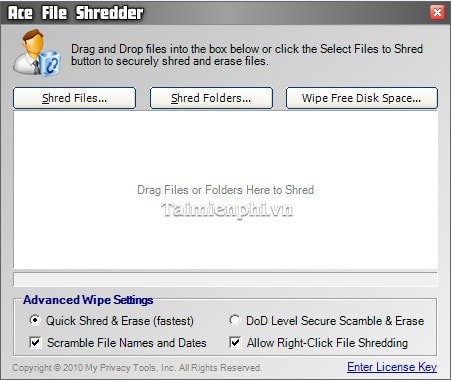
Sử dụng Ace File Shredder xóa dữ liệu
Bước 1: Ta có thể xóa một tệp tin bằng cách, click chuột vào Shred Files…, xuất hiện cửa sổ chọn tệp tin cần xóa, truy nhập đến thư mục chứa tệp tin cần xóa, lựa chọn sau đó chọn Open để mở.

Bước 2: Ở bước này nhấn vào Yes, Confirm Shred để xác nhận xóa.

Sau khi xóa xong sẽ đươc thông báo như hình dưới.

Bước 3: Tương tự để xóa thư mục, tại màn hình chính chúng ta click vào Shred Folders…, chúng ta lựa chọn thư mục cần xóa, chọn OK để tiếp tục.

Bước 4: Ở bước này click vào Yes, Confirm Shred để xác nhận xóa.

Bước 5: Để xóa toàn bộ dấu vết các tập tin đã xóa trước đây, chọn Wipe Free Disk Space… sau đó lựa chọn ổ đĩa cần wipe (ở trường hợp này là ổ C hoặc ổ D), chọn Wipe Free Disk Space.

https://thuthuat.taimienphi.vn/xoa-file-bang-ace-file-shreder-1685n.aspx
Trong khuôn khổ bài viết trên chúng tôi đã hướng dẫn các bạn cách xóa file rác, dữ liệu khỏi máy tính bằng Ace File Shredder, Việc làm này giúp bạn xóa bỏ vĩnh viễn những tập tin dữ liệu khỏi hệ thống và không thể phục hồi lại được, bởi vậy trước khi sử dụng phần mềm bạn cần cẩn thận để không bị xóa nhầm dữ liệu.